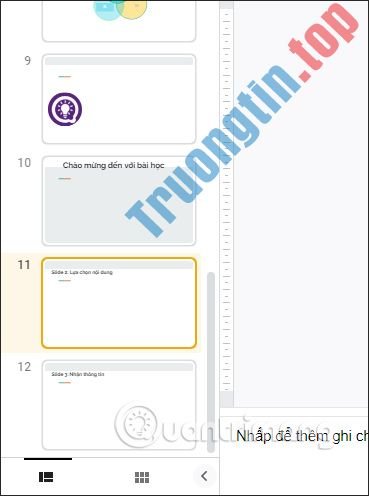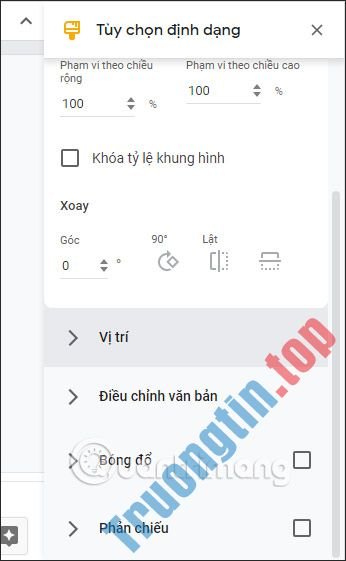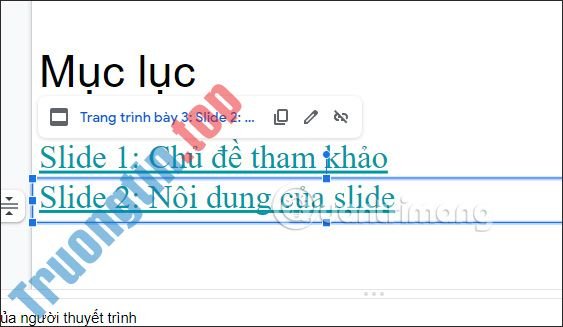Đánh số trang trong Google Slides sẽ giúp chúng ta dễ dàng khống chế toàn bộ slide trình chiếu, hoặc đơn giản sử dụng Table content trong Google Slides để di chuyển nhanh. Việc đánh số trang trong Google Slides cũng đều có thể linh hoạt tùy theo nhu cầu của mỗi người. Bài viết dưới đây sẽ chỉ dẫn bạn đánh số trang trong Google Slides.
Hướng dẫn đánh số trang trong Google Slides
Bước 1:
Tại giao diện trong Google Slides, chúng ta bấm vào mục Chèn rồi chọn Số trang trình bày .

Bước 2:
Lúc này hiển thị giao diện để bạn chèn số trang trong Slides. Chúng ta bấm vào Áp dụng để sử dụng đánh số trang trong Google Slides . Trong trường hợp bạn không muốn đánh số trang tiêu đề thí tích chọn vào Bỏ qua trang trình bày tiêu đề.

Kết quả chúng ta sẽ nhìn thấy số trang hiển thị trong từng trang thuyết trình như hình dưới đây.

Bước 3:
Trong tình huống người sử dụng muốn đánh số trang trong Google Slides theo 1 trang mình chọn , thì bạn di chuyển tới trang đó nhấn vào Áp dụng cho các trang đã chọn .
Số trang sau kia sẽ hiển thị ngay tại trang mà bạn đã chọn.

Bước 4:
Để thêm số trang vào các trang chiếu bạn chọn, thì bạn có 2 cách thực hiện khác nhau.
- Để chọn các trang chiếu liền kề nhau, chúng ta hãy bấm vào trang chiếu trước mắt trong bản kê các trang, giữ phím Shift và bấm vào trang chiếu cuối cùng trong danh sách các trang cần đánh số.
- Để chọn các trang trình bày không liền kề, hãy nhấp vào trang trình bày đầu tiên, giữ Ctrl (Windows) hoặc Command (Mac) và nhấp vào từng trang tiếp theo muốn đánh số thứ tự.

Sau đó chúng ta cũng bấm vào Chèn > Số trang trình bày và chọn Áp dụng cho các trang được chọn .

Kết quả chỉ những trang được chọn được đánh số thứ tự mà thôi.

Hướng dẫn xóa số trang trong Google Slides
Bước 1:
Để xóa số trang trong Google Slides, bạn nhấn vào mục Chèn , chọn Số trang trình bày rồi nhấn Tắt và nhấn vào Áp dụng để bỏ số trang trong slide.
Ngay lập tức mọi thứ các số trang trong Google Slides sẽ đều bị xóa đi.

Bước 2:
Trong trường bạn muốn xóa số trang cụ thể tại 1 trang slide , thì chỉ cần click đúp chuột vào số trang đó rồi xóa số trang là được. Khi đó số trang sẽ thay đổi thành dòng Số trang trình bày nhưng khi công chiếu sẽ không hiện dòng thông báo này.

Video chỉ dẫn đánh số trang trong Google Slides
đánh số trang trong Google Slides,cách đánh số trang trong Google Slides,hướng dẫn đánh số trang trong Google Slides,xóa số trang trong Google Slides,chèn số trang Google Slides
Nội dung Cách đánh số trang trong Google Slides được tổng hợp sưu tầm biên tập bởi: Tin Học Trường Tín. Mọi ý kiến vui lòng gửi Liên Hệ cho truongtin.top để điều chỉnh. truongtin.top tks.
Bài Viết Liên Quan
Bài Viết Khác
- Sửa Wifi Tại Nhà Quận 4
- Cài Win Quận 3 – Dịch Vụ Tận Nơi Tại Nhà Q3
- Vệ Sinh Máy Tính Quận 3
- Sửa Laptop Quận 3
- Dịch Vụ Cài Lại Windows 7,8,10 Tận Nhà Quận 4
- Dịch Vụ Cài Lại Windows 7,8,10 Tận Nhà Quận 3
- Tuyển Thợ Sửa Máy Tính – Thợ Sửa Máy In Tại Quận 4 Lương Trên 10tr
- Tuyển Thợ Sửa Máy Tính – Thợ Sửa Máy In Tại Quận 3
- Dịch Vụ Cài Win Đường Số 3B Quận 9
- Dịch Vụ Sửa Bồn Nước Quận 10
- Pin Laptop Dell Inspiron 3543 Giá Rẻ Nhất
- Khắc phục lỗi máy tính không khởi động
- Cách khoanh tròn chữ trong Word